如何设置电脑光驱启动顺序(简单步骤教你轻松更改电脑的启动顺序)
- 数码百科
- 2025-01-03
- 31
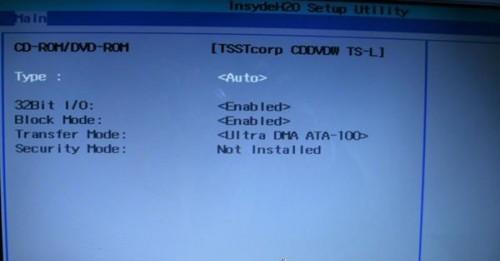
在使用电脑的过程中,有时候我们需要通过光驱来启动一些操作系统安装盘或者其他光盘,但是默认情况下电脑的启动顺序可能不会优先选择光驱。如何设置电脑的光驱启动顺序呢?本文将带...
在使用电脑的过程中,有时候我们需要通过光驱来启动一些操作系统安装盘或者其他光盘,但是默认情况下电脑的启动顺序可能不会优先选择光驱。如何设置电脑的光驱启动顺序呢?本文将带你逐步了解这个过程。
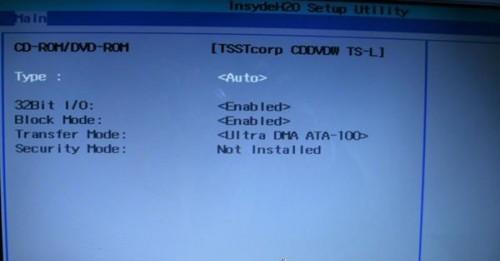
一、检查电脑硬件设置
1.确认你的电脑拥有可用的光驱设备
在开始设置之前,你需要确保你的电脑上配备了可用的光驱设备,例如内置的光驱或者外置的USB光驱。如果你没有光驱设备,那么你将无法进行后续设置。
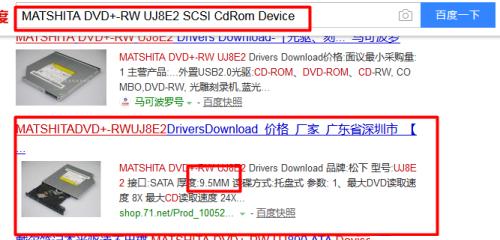
二、进入BIOS界面
2.关机并重新启动电脑,按下开机时显示的按键(通常为Del键、F2键或者Esc键)进入BIOS界面。不同品牌的电脑按键可能会有所不同,请根据自己的电脑品牌和型号来确定按键。
三、找到启动顺序选项
3.在BIOS界面中,寻找“启动”或者“Boot”选项,并进入该选项。这个选项的位置可能会有所不同,一般在主菜单或者高级设置中。
四、选择光驱作为首选启动设备
4.在启动选项中,寻找名为“启动顺序”、“BootOrder”或者类似的选项。点击进入该选项后,你将看到电脑当前的启动顺序列表。
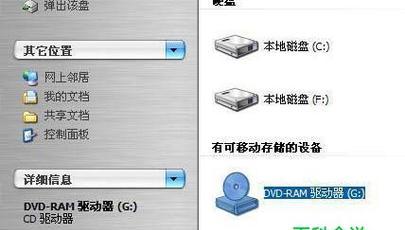
五、调整启动顺序
5.使用方向键将光驱设备移到列表的顶部,以确保光驱在启动时被优先选择。一般情况下,你可以使用加号或减号键来调整设备的顺序,或者使用对应的功能键进行调整。
六、保存并退出
6.调整完启动顺序后,在BIOS界面中找到保存设置的选项,通常是F10键或者类似的按键,点击保存设置并退出BIOS界面。
七、重启电脑
7.关闭电脑再重新启动,系统将会根据你的设置选择光驱作为首选启动设备。
八、确认设置是否成功
8.在重启后,观察电脑屏幕上是否出现了从光驱启动的指示信息。如果你看到了这样的信息,那么恭喜你,你已成功设置了光驱的启动顺序。
九、重新调整启动顺序(可选)
9.如果你在设置过程中遇到问题或者需要更改启动顺序,可以重复上述步骤,进入BIOS界面进行调整。
十、特殊情况的处理
10.如果你的电脑在BIOS界面中没有找到“启动顺序”选项,或者设置后仍然无法从光驱启动,可能是因为电脑的主板不支持设置光驱为首选启动设备。这种情况下,你可以尝试更新主板的BIOS版本或者使用其他方法进行操作系统的安装。
十一、注意事项
11.在进行BIOS设置时,请谨慎操作,不要随意更改其他设置,以免引发其他问题。
十二、及时恢复默认设置
12.如果在设置过程中出现问题,可以尝试回到BIOS界面将设置恢复为默认值,然后重新进行设置。
十三、寻求专业帮助
13.如果你不确定如何操作或遇到了严重问题,建议向专业人士寻求帮助,避免造成不可修复的损失。
十四、多次尝试
14.如果你在第一次尝试中没有成功设置光驱启动顺序,不要灰心。有时候需要多次尝试才能找到正确的设置方式。
十五、
15.通过上述简单步骤,你可以轻松更改电脑的光驱启动顺序。这将使你能够方便地使用光驱启动安装操作系统或其他软件。记住,在进行设置时,请务必小心操作,并谨慎调整其他选项,以确保电脑正常运行。如果你遇到了问题,不要犹豫寻求帮助。祝你操作顺利!
本文链接:https://www.ptbaojie.com/article-5427-1.html

